Bạn đã bao giờ gặp lỗi thiếu file *.dll trong quá trình cài đặt phần mềm hay cài đặt game chưa?
Nếu như bạn đang tìm kiếm cho mình cách khắc phục lỗi khó chịu này thì đây chính là bài viết dành cho bạn.
Bài viết này mình sẽ hướng dẫn chi tiết cho các bạn cách tải những file *.dll mà máy tính đang thiếu và sửa lỗi thiếu file dll chi tiết và hiệu quả nhất hiện nay.
Nhưng trước tiên chúng ta sẽ tìm hiểu sơ qua một chút về khái niệm của định dạng file *.dll đã nhé. Mình sẽ nói ngắn gọn cho các bạn dễ hình dung nhất có thể.
Mục Lục Nội Dung
I. File *.dll là gì? và nó có tác dụng như thế nào?
DLL là viết tắt của cụm từ Dynamic-Link Library.
Đây là một thư viện được cung cấp bởi Microsoft, chứa các tập tin có cấu trúc mà các chương trình hoặc là phần mềm có thể sẽ gọi nó ra trong quá trình sử dụng.
Điều này rất ý nghĩa trong việc hỗ trợ nhiều chương trình/phần mềm khác nhau có thể sử dụng chung một tập tin duy nhất và tận dụng các khả năng của nó cùng một lúc.
Thư viện *.dll của Windows giúp hệ điều hành giảm thiểu sự trùng lặp của tập tin, giúp nó gọn gàng hơn rất nhiều. File DLL chứa các Class, hàm function, các biến, giao diện, và tài nguyên như các biểu tượng (icon), hình ảnh….
Trên tất cả các hệ điều hành, bạn sẽ bắt gặp hai loại hình thư viện đó là: thư viện tĩnh (lib) và thư viện động (.dll).
Trong khi thư viện tĩnh được liên kết đến tập tin thực thi tại thời gian biên dịch, các thư viện động lại không liên kết như vậy.
Một thư viện động là một tập tin độc lập có thể được cập nhật riêng lẻ mà không làm thay đổi file thực thi *.exe.
II. Tại sao máy tính bị lỗi thiếu file .dll?
Hệ điều hành Windows lưu trữ một số lượng lớn các tập tin *.dll.
Chính vì vậy mà tần suất sử dụng chúng rất cao, và cũng chính vì thế mà các lỗi liên quan đến DLL cũng rất phổ biến.
Các bản cập nhật fix lỗi thiếu file dll thường sẽ được đi kèm với tính năng update Windows.
Tuy nhiên vẫn còn rất nhiều người dính lỗi này là do đã chủ động chặn Windows Update nên không nhận được bản vá sửa lỗi.
Hoặc cũng có thể là do bạn đã cài những phần mềm cũ mà Windows không còn hỗ trợ nữa (đang xài Windows 10/11 nhưng bạn cài phần mềm cũ từ Windows 7 chẳng hạn).
Hoặc một lý do khác là bạn đã cài phần mềm repack chất lượng kém do người repack không biết phần mềm cũng cần những file dll này.
Vậy nên trong bài viết này mình sẽ giúp bạn khắc phục điều này…
Vừa có thể cài đủ bộ thư viện C++ hỗ trợ file dll, lại vừa có thể cài các bản cập nhật fix lỗi này của Microsoft, 2 trong 1 fix vĩnh viễn triệt để luôn.
Thư mục chính lưu trữ các tập tin *.dll đó là C:\Windows\System32 (đối với hệ điều hành Windows 32bit) và C:\Windows\SysWOW64 (đối với hệ điều hành Windows 64bit) . Bạn có thể truy cập vào thư mục đó để xem (nếu hiếu kỳ :D)
Có thể bạn sẽ thích:
Windows 32bit và 64bit là gì? Và nó khác nhau như thế nào?
III. Một số cảnh báo lỗi thiếu file *.dll hay gặp
Điểm mấu chốt để xử lý vấn đề này là bạn cần đọc lỗi ở cửa sổ pop-up thông báo lỗi.
Ví dụ như trong hình dưới đây thì máy tính đang thông báo lỗi thiếu file winrnr.dll.
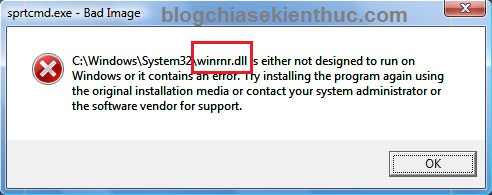
Thông báo lỗi thiếu file MSVCP71.dll
Thông báo lỗi thiếu file WS2_32.dll
Thông báo lỗi thiếu file MSVCR71.dll
Trên đây là mình lấy một vài ví dụ về lỗi thiếu file dll, còn vô số các lỗi thiếu file dll khác nữa.
Để giải quyết lỗi thiếu file .dll này chúng ta có 2 cách đó là sử dụng phần mềm và không sử dụng phần mềm. Dưới đây là hướng dẫn chi tiết cho các bạn:
Cách #1. Sửa lỗi thiếu file dll không dùng phần mềm
+ Bước 1: Nhìn vào pop-up thông báo lỗi và nhớ tên file *.dll mà mình đang thiếu. Lấy ví dụ ở hình 1 mình đang thiếu file winrnr.dll nhé.
+ Bước 2: Truy cập vào trang web http://www.dll-files.com/
+ Bước 3: Nhập tên file .dll vào khung tìm kiếm => sau đó nhấn Enter để tìm kiếm.
+ Bước 4: Click vào DOWNLOAD ZIP-FILE
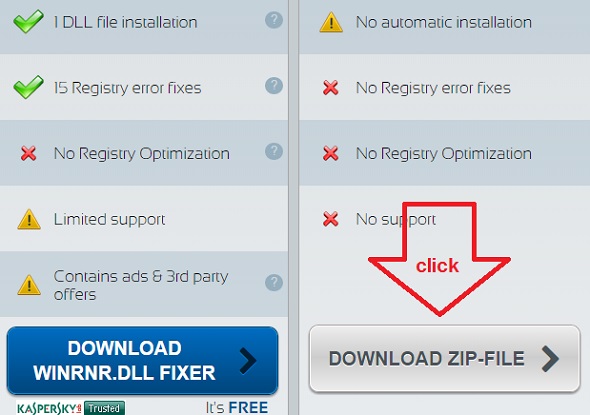
Tiếp theo chọn phiên bản phù hợp với phiên bản Windows mà bạn đang sử dụng để tải về (Cách xem máy tính đang sử dụng win 32bit hay 64bit).
+ Bước 5: Giải nén file bạn vừa tải về (bạn có thể sử dụng WinRAR để giải nén). Sau đó copy file vừa được giải nén vào thư mục System của Windows. Các bạn copy theo đường dẫn tương ứng với hệ thống như sau:
Phiên bản Windows 32bit:
- Windows® 95/98/Me bạn copy vào thư mục System: C:\Windows\System
- Windows NT/2000 bạn copy vào thư mục System32: C:\WINNT\System32
- Windows XP, Windows Vista, Windows 7/ 8/ 8.1/ 10/ 11 bạn copy vào thư mục System32: C:\Windows\System32
Phiên bản Windows 64bit:
Bạn copy theo đường dẫn sau: C:\Windows\SysWOW64\
OK! Giờ thì hãy mở lại chương trình lúc nãy cài bị lỗi ra và chạy lại xem kết quả nhé 😀
Cách #2. Sử dụng Chocolatey để fix lỗi thiếu DLL
Bạn nên làm theo cách này, cách này mình tham khảo của bạn @Lê Thịnh. Đã áp dụng rất hiệu quả !
Lưu ý:
Cách này làm áp dụng cho tất cả các phiên bản Windows (Win7/ 8.1/ 10/ 11) nhé các bạn. Bạn cần phải bật Windows Update (có thể tắt sau làm xong)
Riêng Windows 7 và 8.1 thì cần cài trước PowerShell 3.0 (Win 7 bạn hãy nhấn link đọc Install Instructions để chọn đúng phiên bản, còn Win 8.1 không cần cài) và .NET Framework mới nhất còn hỗ trợ cho riêng bản Win.
Cứ thử cài bản .NET Framework 4.8, nếu báo không tương thích thì bạn hãy tải bản thấp hơn về cài, sau đó khởi động lại máy nhé.
Bước 1. Bạn truy cập vào trang https://chocolatey.org/install => sau đó chọn tab Individual
Bước 2. Nhấn Win + S để mở Windows Search => tìm kếm và mwor Windows PowerShell với quyền Admin (chọn Run as administrator).
Bước 3. Bạn nhấn chuột phải để dán lệnh bên dưới vào => nhấn Enter => sau đó nhập chữ A => rồi tiếp tục nhấn Enter phát nữa.
Set-ExecutionPolicy AllSigned
Bước 4. Bây giờ bạn hãy copy đoạn code trên trang chủ của Chocolatey như hình bên dưới.
Bước 5. Bây giờ, bạn hãy click chuột phải vào cửa sổ Windows PowerShell để dán lệnh vừa copy => nhấn Enter để chạy lệnh.
Mọi thứ sẽ tự động chạy và cài đặt Chocolatey, sau khi xong nó sẽ tự xuống dòng "C:\Windows\system32>".
Lúc này, bạn nên tắt rồi mở lại Windows PowerShell hoặc CMD cũng được trước khi tiến hành sử dụng Chocolatey ở bước kế tiếp.
Bước 6. Bây giờ chúng ta sẽ thực hiện cài Microsoft Visual C++ Runtime và bản vá fix lỗi thiếu DLL từ Microsoft chỉ với 1 dòng lệnh Chocolatey duy nhất.
Bạn mở CMD với quyền Admin => sau đó nhập dòng lệnh bên dưới vào là nhấn Enter (click chuột phải để thực hiện Paste):
choco install vcredist-all -y
Ngay lập tức, Chocolatey sẽ bắt đầu quét và cài các bản C++ Runtime còn thiếu, đồng thời tải và cài các bản vá fix DLL từ trang chủ Microsoft cài cho bản Windows của bạn:
Bước 7. Sau khi đã cài xong, bạn nhập lệnh bên dưới shutdown /r /t 0 để khởi động lại máy tính, hoặc bạn cũng có thể khởi động máy theo cách truyền thống ^^
Vậy là xong rồi, sau khi khởi động lại máy thì lỗi thiếu file DLL sẽ được Fix triệt để.
Cách #3. Sử dụng phần mềm DLL-Files Fixer
Dll-files Fixer là một phần mềm cung cấp bởi trang web chúng ta vừa tìm kiếm thủ công ở phía trên đó là www.dll-files.com.
Và tất nhiên để sử dụng được phần mềm này thì bạn sẽ phải mất một khoản phí cho họ.
Nhưng bù lại thì bạn sẽ không cần phải tìm kiếm và cài đặt thủ công nữa, mà tất cả sẽ được phần mềm Dll-files Fixer làm từ a đến z chỉ với 1 click.
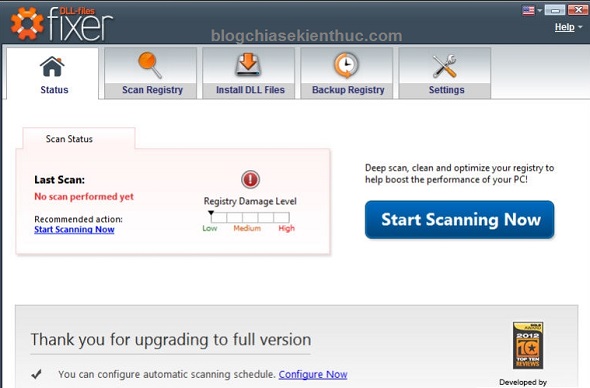
Một số ưu điểm chính của Dll-files Fixer
- Sửa lỗi thiếu file dll nhanh chóng và dễ dàng nhất.
- Tối ưu hóa Registry và chống phân mảnh Registry thông minh.
- Sửa chữa các lỗi do Registry gây ra.
- Tăng tốc độ và hiệu năng của hệ thống máy tính.
- Ngăn chặn, hạn chế các ứng dụng và máy tính của bạn không bị treo trong quá trình sử dụng.
Trang chủ: https://www.dll-files.com/
Bạn có thể tải về bản dùng thử tại đây.

Hiện tại mình đã mở cửa Blog Chia Sẻ Kiến Thức Store ! – bán phần mềm trả phí với mức giá siêu rẻ – chỉ từ 180.000đ (bản quyền vĩnh viễn Windows 10/11, Office 365, 2021, 2016… và nhiều phần mềm bản quyền khác). Bảo hành full thời gian sử dụng nhé !
Cách #4. Cài đặt thêm các ứng dụng hỗ trợ của Microsoft
Ngoài cách tìm file DLL đang bị thiếu thì bạn có thể tham khảo thêm một số sách sửa lỗi thiếu file DLL sau đây:
- Cách đơn giản nhất và cũng là cách bạn nên thử áp dụng đầu tiên đó là thử cài lại phần mềm/ chương trình đó lại 1 lần nữa xem sao.
- Bạn hãy thử sử dụng Windows Resource Protection Tool hoặc System File Checker (SFC) xử lí các file hệ thống bị thiếu.
- Bạn hãy cập nhật các gói Microsoft Visual C++ Redistributable nếu như Windows đang bị thiếu.
- Cài đặt các gói Microsoft .NET Framework phù hợp với hệ điều hành Windows.
NOTE:
Tất cả các ứng dụng mình đề xuất bên trên bạn có thể vào bài viết này để tải về nhé !
IV. Lời Kết
Đó là những cách sửa lỗi thiếu file dll mà mình thấy là hiệu quả và thông dụng nhất hiện nay. Và theo ý kiến cá nhân thì mình khuyên các bạn sử dụng các thủ công vẫn hơn, không phải mất thời gian cài đặt.
Trừ trường hợp mà bạn không thể tải theo cách thủ công được thì lúc này hãy sử dụng đến phần mềm nhé. Chúc các bạn thành công!
Kiên Nguyễn – Blogchiasekienthuc.com
 Blog Chia Sẻ Kiến Thức Máy tính – Công nghệ & Cuộc sống
Blog Chia Sẻ Kiến Thức Máy tính – Công nghệ & Cuộc sống
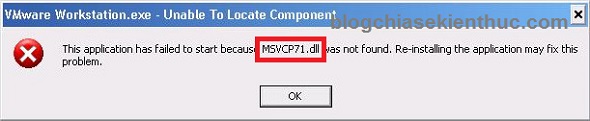

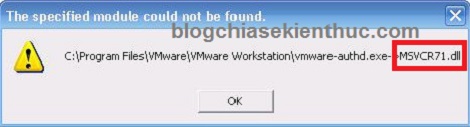
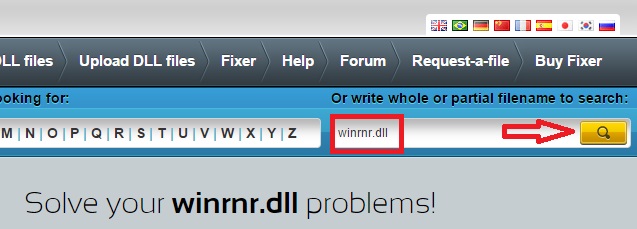
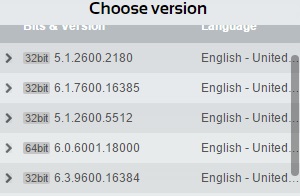
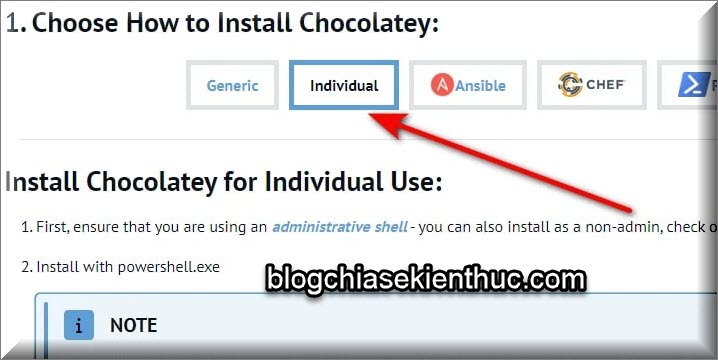
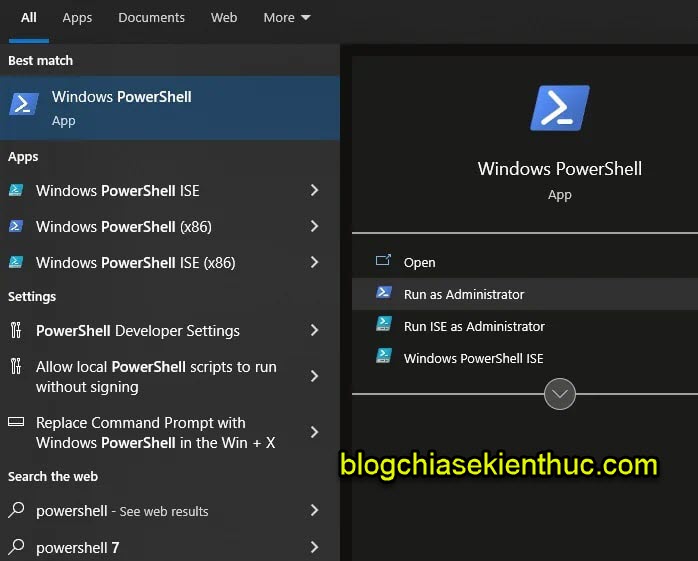
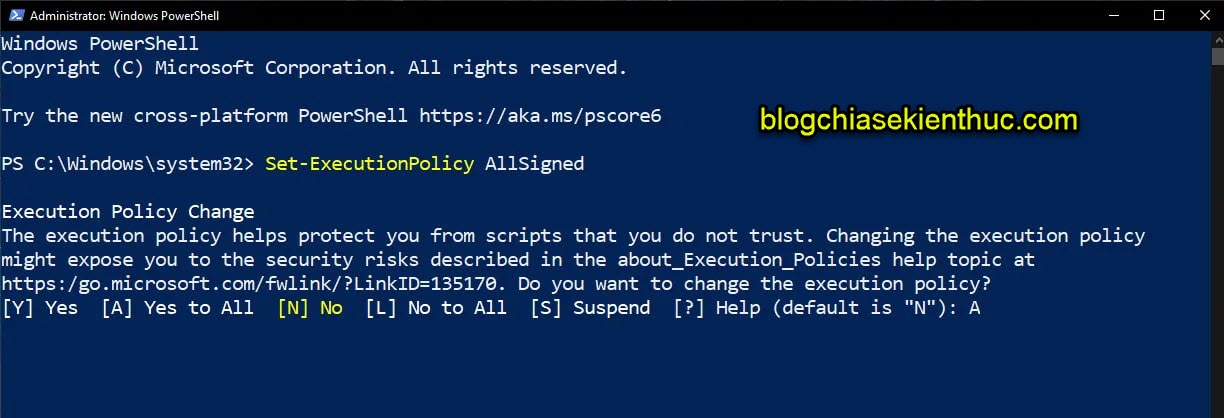
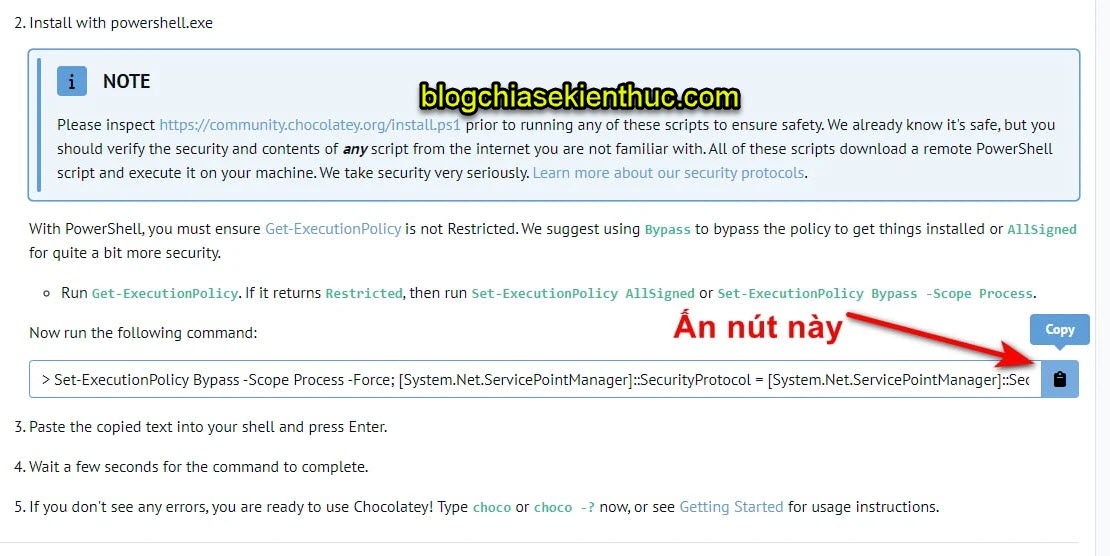
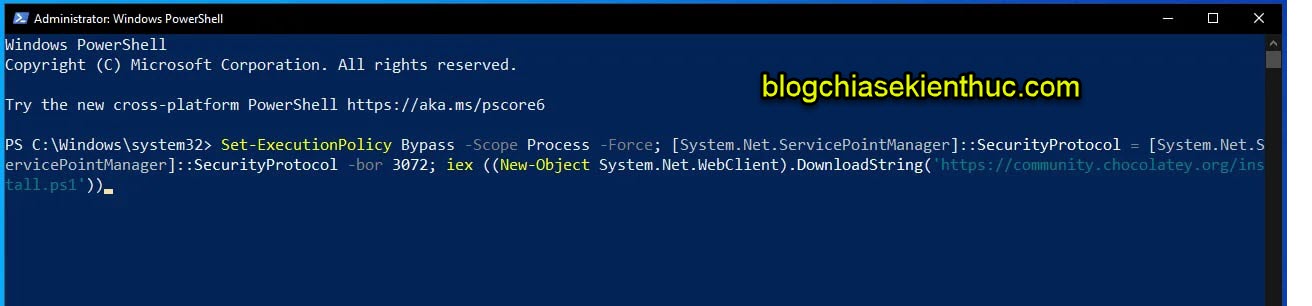
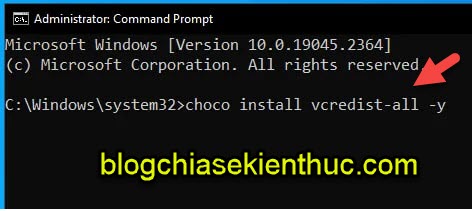
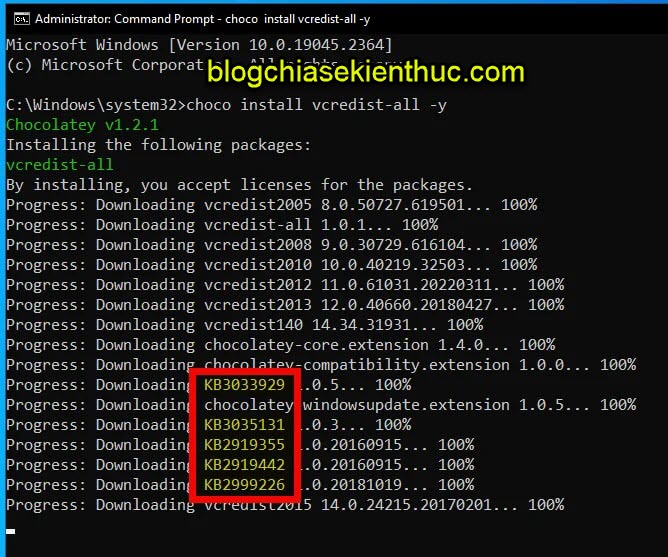
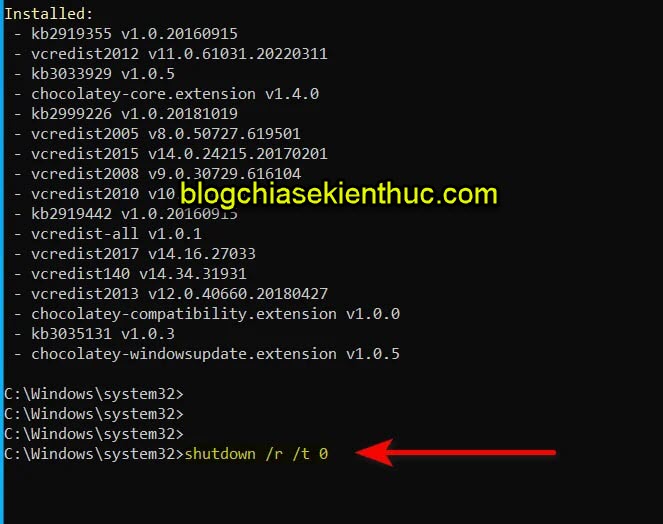







Lồi này sửa như thế nào Ad mình tìm file nay ma không thấy The program can’t start because S7OTBXDX.DLL is missing from your computer. try reinstalling the program to fix this problem
BẠn tìm file dll đó như hướng dẫn xem có không nhé,
Em tim mà không có anh ạ nó bắt mua phân mềm
Vậy thì thua rồi 🙁 Bạn tải phần mềm này về để sửa xem sao:
Link: http://rgho.st/7cTKNBv5Y
Link dự phòng: https://yadi.sk/d/oHh9DBGcuu7mT
Phần mềm nay có key không anh nó đòi cây anh ạ
Trong file tải về có thuốc đó bạn.
ad giúp em với ạ! máy em bị lỗi này:
”dzip32.all”
cảm ơn AD.
Đây bạn: https://www.dll-files.com/search/?q=dzip32.dll
ad ơi em thử rồi nhưng vẫn không được. có cách nào khác không chỉ em với.
tại em đang làm bản vẽ CAD trong xd mà h bị lỗi này không mở được bản vẽ á ……
help me!
Thế thì khó rồi, lỗi nó thông báo như vậy, mình làm theo để Fix không được thì đành chịu thôi. Bạn đành phải cài lại phần mềm cad đó vậy, nếu vẫn không được nữa thì phải thực hiện cài lại win thôi.
em cài lại cad rồi cải thiện hơn được chút là mở được bản vẽ nhẹ ( ít MB) còn nặng thì vẫn bị chắc xong đợt này phải cài lại win ạ.
thank ad nhiều nhé.
the program can’t start because commonlib.dll is missing from your computer.try reinstalling the program to fix this problem là sao hả anh.giúp dùm em
Bạn không đọc bài hướng dẫn à, link file commonlib.dll đây nhé: https://download.dll-files.com/64f6d84d82edaa6b473d3b2adf0a2270/commonlib.zip?ajlJZ21kejdqTmg4WEdxeWppcHNmZz09
vâng ạ, e vào trang dll-files.com sửa lỗi thiếu msvcp71.dll mà chỉ thấy cho máy 32bit, của e là 64 bit, e biết làm sao?
Bạn thử tải file này về chạy xem sao: https://www.dll-files.com/msvcp71.dll.html
DuiLib.dll là j thế AD
Bạn thử cái này xem sao: https://www.dllme.com/dll/files/duilib_dll.html
DuiLib.dll là cái j mà em ko tìm ra thế AD
em hỏi chút em cài office 2010 vào máy bị thiếu file eYl.dll thực ra em ko nhìn được cái tên của nó, nó bị lỗi font. em phải làm như nào ạ
có thể do bản office 2010 đó của bạn bị lỗi, bạn thử tải bản khác về để cài đặt xem sao nhé.
minh tim file libatriagu.dll nhung k co!hic
Bạn tải về để Fix lỗi đó nhé: http://www-01.ibm.com/support/docview.wss?uid=swg1PM34345
Anh ơi, giúp em với ạ.
Em mới cài win 10. Sau đó máy của em bị lỗi bàn phím (lúc gõ được, lúc không gõ được), lỗi cả bàn cảm ứng nữa ạ. Bên cạnh đó, mỗi lần khởi động lại hiện lên dòng “There was a problem starting MensingCoincidence.dll. The specified module could not be found”. Em đã thử hết các cách anh hướng dẫn nhưng không tìm thấy file đấy ạ.
Anh giúp em với ạ.
Em cảm ơn anh nhiều
Trước tiên bạn hãy cài đầy đủ driver cho Windows 10 của bạn trước đã. Bạn sử dụng bộ wandriver để cài driver nhé: https://blogchiasekienthuc.com/driver/download-wandriver-6-moi-nhat.html
P/s: Mà máy tính bạn của hãng nào vậy ?
Máy tính của em của hãng ASUS ạ
Ồ, tưởng là DELL thì mình hướng dẫn cách khác cho. Còn nếu như ASUS thì bạn tải bộ Wandriver đó về và cài drriver cho nó đầy đủ nhé.
Em tìm không thấy 😀
Tên đó có chính xác không bạn ? nếu là đúng thiếu cái dll đó thì đúng là không có thật 🙁
dạ chính xác ạ em có thể khởi động lại máy để chụp lại hình đó cho anh xem luôn đó anh, em viết chính xác những gì nó báo trên khung nó hiện chữ Run.dll. trong khung thì there was a problem starting prestidigitatorWorktable.dll
Vậy thì ca này khó rồi, tìm trên google cũng không có kết quả luôn 😀
bị lỗi there was a problem starting prestidigitatorWorktable.dll
Sửa thế nào vậy ad 🙂
Bạn tìm file đó trong ô tìm kiếm của trang web sau đó tải về và cài đặt nhé. có hướng dẫn bên trên rồi đó bạn.
cái này thì sửa sao ad
the program can not start because d3dx9_25.dll is missing from your computest. trym reinstalling the progam to fix this problem
BẠn không đọc bài hướng dẫn sao ? 🙁
Nếu bạn đang dùng windows 32bit thì tải file này về và cài đặt vào máy tính: https://download.dll-files.com/5b48fe9d6686f0d54b26a005ace24d1d/d3dx9_25.zip?0XIjTHWMmU
Còn nếu bạn sử dụng Win 64bit thì tải bản này về sau đó cài đặt vào máy tính: https://download.dll-files.com/4c56e7c5b2a61353e534c7d15d05856d/d3dx9_25.zip?0XIjTHWMmU
Web này nó bắt bỏ tiền ra tải cilen rồi :3
Mình vừa thử vẫn tải bình thường được mà 😀 http://i.imgur.com/oXFNjm9.jpg
Xác nhận là vẫn tải được bình thường nhé bạn.
Successorlncorrigible.dll ..e tim mai ko thay file dll nay a oi
Bạn viết tên có chính xác không vậy ? Nếu đúng là với tên đó thì chịu thật rồi, không có đâu bạn.
mau tinh cua minh bao la thieu file outswimContexts.dll . Sau do vai ngay M.O.Outlook bao la thieu file scanpst.exe . Ban cho minh hoi 2 loi nay co lien quan gi den nhau kho. Hau qua la minh ko vao duoc M.O.Outlook
Nó không hỗ trợ cho bản 2003 nữa nên báo lỗi như vậy đó. Bạn xem thêm tại đây: https://support.microsoft.com/vi-vn/kb/272227
cái của mình là bị ” This application has failed ti start because lua5.1.dll was not found. Re-installing the application may fix this problem.” là như thế nào vậy
Thông báo yêu cầu cài đặt lại ứng dụng để sửa lỗi thiếu file dll đó bạn.
Thông báo lỗi là: Dll
C:/ProgramData\MsgData\một dãi số xxxxxxxxxx
Nếu như không thể tìm được với tên file .dll bị thiếu thì bạn repair lại máy tính nhé.
sao up hình lỗi cho bạn xem và giải quyết hộ. Mình không biết up
Ko biết sao dạo này lại bị lỗi up hình 🙁 bạn vào trang imgur.com rồi up hình lên, quăng link lên đây là xong nhé 😀
cho e hỏi khi mở flie mà hiển thị thông báo :”the program can’t start because èY-‘.DLL is missing from your computer. Try reinstalling the program to fix thí problem” thì phải là sao để mở được file ạ.
Phần mềm mà bạn đang mở đang bị lỗi, bạn hãy cài lại nhé.
em tải lại và vào mở file thì vẫn không mở đk ạ. còn nữa, khi em tải microsolf 2010, winrar, DLL-files fixer, idm, drivereasy sóng vào cát đất thì file vẫn thông báo như vậy. thế phải làm sao để sửa lỗi file hả a. có khi nào máy tính của e cần cài đặt phần mềm gì không anh. nhưng mà khi tải về mà không mở file được thì sao cài đặt được ạ.
Vậy thì máy tính của bạn đang bị lỗi không thể chạy đc file thực thi *.exe rồi, bạn làm theo bài hướng dẫn sửa lỗi này nhé: https://blogchiasekienthuc.com/thu-thuat-may-tinh/loi-khong-chay-duoc-file-exe.html
Bookmark để dành bởi ngày nào máy em cũng bị hiện lên nhưng không để ý nó là caigi.dll
thế thì còn chờ đợi gì nữa, sửa đi thôi 😀